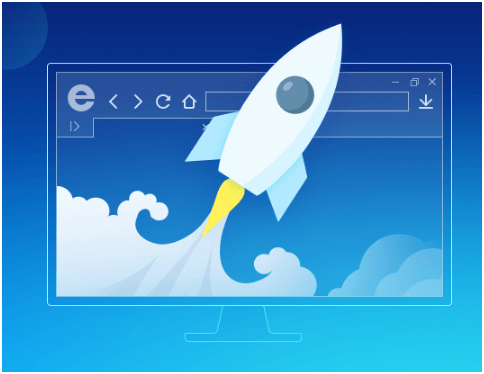
如何使用 Google 的实验性“标志”增强 Chrome?
Chrome 浏览器凭借其快速的性能和强大的扩展生态系统,成为了全球最受欢迎的网页浏览器之一。然而,很多用户可能并不知道,Chrome 还提供了一些实验性功能,可以通过“标志”来激活。这些功能虽然尚未正式推出,但可以让用户提前体验新特性和增强浏览器的使用体验。本文将为您介绍如何使用这些实验性“标志”来提升您的 Chrome 浏览器。
首先,什么是“标志”?
在 Google Chrome 中,标志是浏览器开发者用来测试和引入新功能的设置。这些功能并不是所有用户都能立即使用,而是通过实验性的方式提供给想要尝试的用户。这意味着使用标志可能会导致某些功能不稳定,因此不建议在生产环境中广泛使用。
如何访问标志?
1. 打开 Chrome 浏览器。
2. 在地址栏中输入“chrome://flags”并按下回车键。
3. 您将被带到“Chrome 实验性功能”页面,这里列出了所有可以启用的标志。
启用标志是怎样的过程?
在“chrome://flags”页面,您会看到一个长长的功能列表,每个功能旁边都有“启用”、“禁用”或“默认”选项:
1. 使用搜索框来查找特定的标志。例如,您可以输入“dark mode”来查找相关的暗黑模式选项。
2. 找到您感兴趣的标志后,点击“默认”并选择“启用”。
3. 提交更改后,浏览器会提示您重新启动。
有趣的标志推荐
在众多实验性标志中,以下是一些值得尝试的功能:
1. **DNS 超级解析**:此功能可以增强 DNS 查询的速度,为浏览网页提供更快的响应时间。启用后,您可能会感到加载网页的速度有所提升。
2. **新标签页页签组**:这是一个非常实用的功能,可以让您将多个标签页分组,便于管理和快速访问。通过启用此标志,您可以更轻松地在不同任务之间切换。
3. **平铺标签页**:启用此功能后,您可以对标签页进行平铺显示,使得多任务处理更加高效。适合同时处理多个网页的用户。
4. **WebAssembly 流**:此标志允许 Chrome 更快地加载和执行 WebAssembly 模块,这对于游戏和复杂应用程序的性能提升有显著效果。
需要注意的是,由于这些功能仍处于实验阶段,启用某些标志可能会引起浏览器的不稳定表现。因此,建议用户在实验时谨慎操作,并在遇到问题时及时将其恢复为默认状态。
如何恢复默认设置?
如果您在尝试某些标志后发现浏览器出现了问题,可以轻松将其恢复为默认设置:
1. 访问“chrome://flags”页面。
2. 找到“重置所有标志”按钮,点击即可将所有已更改的设置恢复为默认状态。
结语
通过实验性的“标志”,用户可以体验到 Chrome 浏览器的最新功能和增强的使用体验。这些功能不仅能够提升您的浏览能力,还能为您提供更加个性化的浏览环境。虽然使用实验性功能存在一定的风险,但对于乐于尝试新事物的用户来说,这是一个很好的机会来探索 Chrome 的更多可能性。希望本文能帮助您更好地利用这项功能,提升您的浏览体验。











